云时代给我们的生活带来了很大的便利,对于浏览器来说更是如此。自从有了云同步,我们就可以在不同的设备之间分享自己设置的信息了,确实是很方便的。这对于微软的浏览器IE10来说也是如此的,不过有的用户反应说自己在操作的时候想要实现现IE10浏览器收藏夹的同步,可是就是不知道怎么才可以完成,百思不得其解。下面就来看看win8系统如何实现IE10浏览器收藏夹的同步吧。
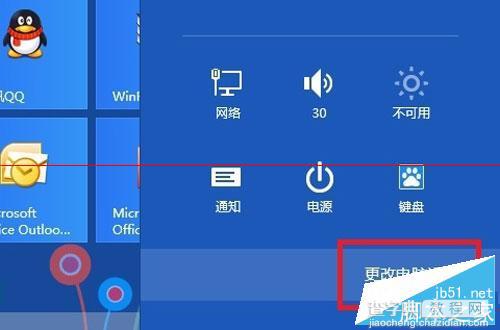
1、进入“更改电脑设置”
首先我们要来到Win8系统的“电脑设置”界面,这时候就需要使用微软的Microsoft账户直接进行登录。有的人在安装系统的时候就注册过,这时候只需要登录就可以了;如果还没有注册的话,可以直接在Outlook.com网站上面进行注册。
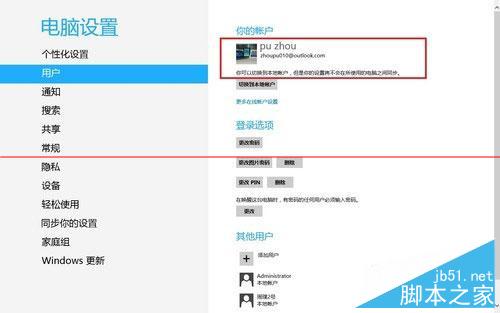
2、登录微软账户
在使用微软账户登录之后,找到“同步你的设置”,直接选择电机。这时候在右边就会显示出来各种不同类别的同步选项,在里面找到“浏览器”,直接将里面的同步选项打开就可以了。
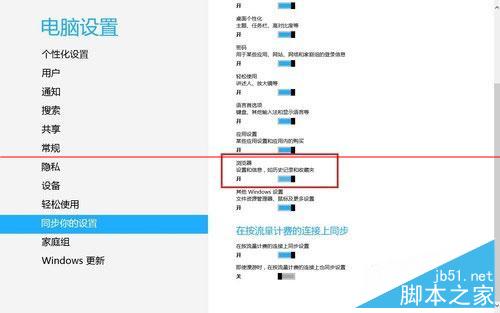
3、同步浏览器相关信息
上面的步骤都操作完毕之后,就算是实现了Win8系统IE10浏览器收藏夹的云端同步了。
win8系统实现IE10浏览器收藏夹的同步是不是很简单呢?大家在遇到类似问题的时候就可以按照上面的方法进行操作,这样自己就可以轻松的解决问题,再也不用为系统问题而发愁了。
以上就是小编带来的win8系统如何实现IE10浏览器收藏夹的同步 win8实现IE10浏览器收藏夹同步方法,希望能够帮助到大家!
【win8系统如何实现IE10浏览器收藏夹的同步 win8实现IE10浏览器收藏夹同步方法】相关文章:
★ Win7系统安装显卡驱动程序后出现花屏或分辨率调不了的故障原因及解决方法
★ win7系统Excel自带修复功能怎么用?win7使用Excel的修复功能方法
★ win8网络连接正常但无法上网怎么解决 网络正常电脑连不上网解决方法
★ win7系统打开浏览器internet选项提示计算机受到限制本次操作已被取消的多种解决方法
★ win7系统关机提示winlogon.exe应用程序错误的故障原因及解决方法
